Udostępniaj i współpracuj z Kalendarzem Google w przeglądarce i na urządzeniach mobilnych
Różne / / February 11, 2022
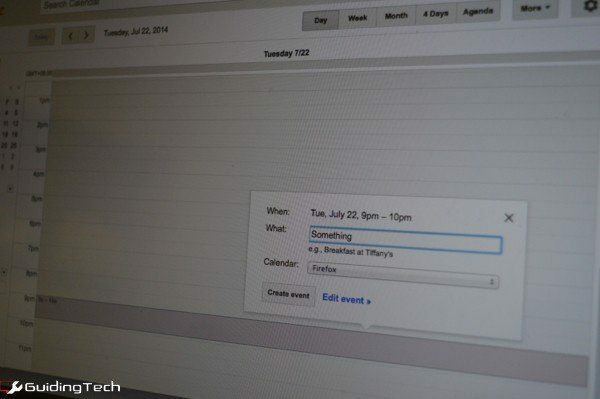
W dzisiejszym świecie społecznym nasi przyjaciele, nasza praca i nasze rodziny wymagają od nas planowania naszego życia z wyprzedzeniem. Wiele Twoich wydarzeń i spotkań jest zapisanych w Twoim kalendarzu lub terminarzu. Jeśli to czytasz, masz szczęście, ponieważ prawdopodobnie używasz systemu cyfrowego, a nie tylko leżącego gdzieś pamiętnika.
kalendarz Google świetnie nadaje się do zarządzania czasem, a nawet do wpuszczania innych członków rodziny lub pracy. Możesz łatwo tworzyć różne kalendarze, nazywać je i udostępniać innym osobom. Możesz mieć przypomnienia o spotkaniach, powiadomienia specjalneitp.
Posiadanie wspólnego kalendarza z żoną/mężem lub drugą połówką jest zawsze dobrym pomysłem. Tak samo jest z kolegami z zespołu w pracy lub dzielony z szefem. Udostępnianie kalendarza z konta osobistego jest całkiem proste. Jeśli jednak Twój zespół korzysta z poczty e-mail Aplikacji Google, może to być trochę skomplikowane. Poniżej wyjaśnię krok po kroku proces w obu przypadkach.
Związane z: Sprawdź, jak najlepiej udostępniać listy rzeczy do zrobienia rodzinie lub kolegom z drużyny.
Udostępnianie Kalendarza Google z Internetu
Krok 1: Zaloguj się do www.google.com/kalendarz.
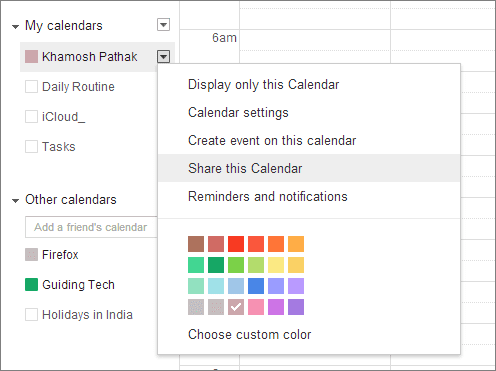
Krok 2: Zobaczysz kalendarze wymienione w lewym okienku. Najedź myszą na dany kalendarz i z menu rozwijanego wybierz Udostępnij ten kalendarz.

Krok 3: Od Udostępnij określonym osobom zakładka wprowadź adres e-mail iz rozwijanego menu wybierz Zobacz wszystkie szczegóły wydarzenia jeśli chcesz, aby dana osoba widziała tylko kalendarz lub Wprowadzać zmiany jeśli chcesz, aby mieli uprawnienia do edycji. Możesz również przyznać im prawa do udostępniania.
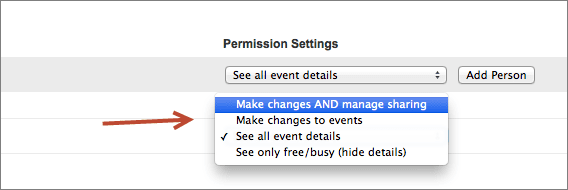
I to wszystko. Ta osoba otrzyma wiadomość e-mail z informacją, że udostępniłeś jej kalendarz. Z widoku internetowego będzie on widoczny dla nich w sekcji kalendarza, a wszystkie zmiany zostaną automatycznie zsynchronizowane z podłączonymi urządzeniami.
Teraz Ty lub Twoje udostępnione kontakty możecie swobodnie dodawać dowolne wydarzenia, a jeśli włączycie powiadomienia, zostaniecie o nich powiadomieni. To samo dotyczy przypomnień.
Jeśli nie widzisz nowo udostępnionego kalendarza na urządzeniu z systemem Android lub iOS, przejdź do aplikacji Kalendarz i z Kalendarze do wyświetlenia ustawienia, upewnij się, że nowy kalendarz jest zaznaczony.
Udostępnianie kalendarza Aplikacji Google
Proces udostępniania kalendarza Google Apps jest taki sam, ale wytyczne są inne. Ze względu na strukturę uprawnień Aplikacji Google tylko administrator, czyli właściciel, ma uprawnienia pozwolenie aby dodać określone osoby, które mogą wprowadzać zmiany w kalendarzu.
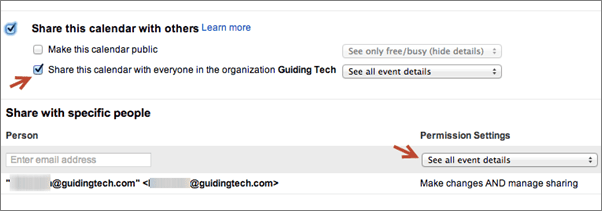
Jeśli nie jesteś administratorem, możesz tylko upublicznić kalendarz lub udostępnić go w swoim zespole (wszystkie adresy e-mail działające na koncie Goggle Apps). Możesz podzielić się nim z konkretną osobą, ale masz tylko opcję przeglądania nowych spotkań, nie możesz tworzyć własnych.
Wyświetlanie kalendarzy udostępnionych w systemie Android
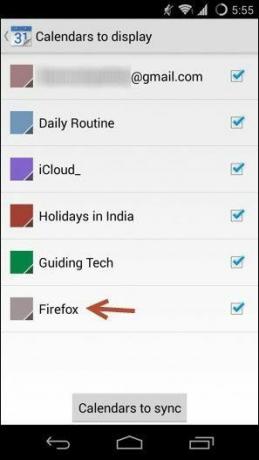
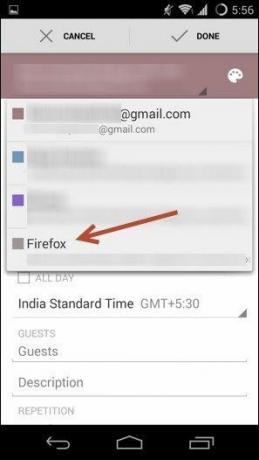
Udostępnione kalendarze będą automatycznie synchronizowane w systemie Android. Jeśli z jakiegoś powodu nie widzisz aktualizacji z udostępnionego kalendarza, otwórz domyślną aplikację Kalendarz w telefonie, dotknij menu z trzema kropkami i wybierz Kalendarze do wyświetlenia. Sprawdź udostępniony kalendarz, a pojawią się aktualizacje.
Przeglądanie udostępnionych kalendarzy na iPhonie
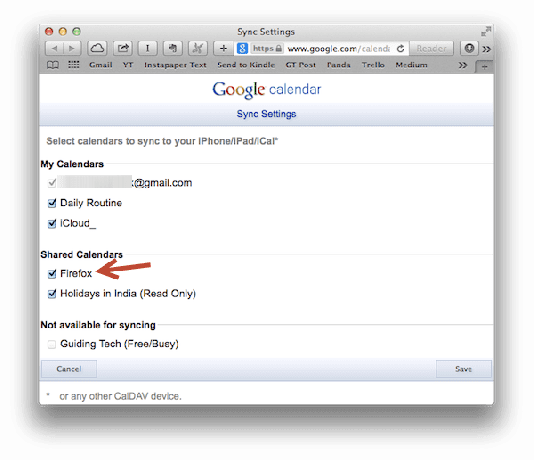
Jeśli używasz domyślnej aplikacji kalendarza iPhone'a do przeglądania udostępnionych kalendarzy, musisz najpierw włączyć synchronizację iPhone'a z Google. Przejdź do tej strony w dowolnej przeglądarce internetowej, gdy jesteś zalogowany na swoje konto (nie potrzebujesz zgody osoba, która udostępniła Ci kalendarz w tym celu) i sprawdź udostępniony kalendarz (nie było zaznaczone) Dla mnie). Kliknij Zapisać i wyjdź.
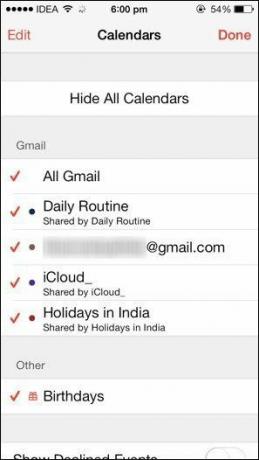
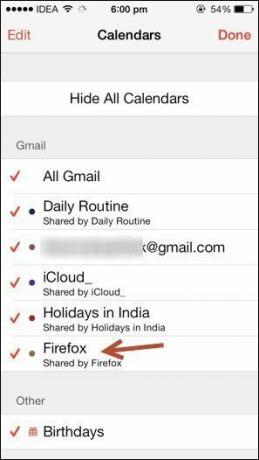
Odśwież panel kalendarzy w aplikacji na iOS 7, a zobaczysz udostępniony kalendarz (jak widać na powyższych zrzutach ekranu).
Teraz, gdy kalendarze są zsynchronizowane i widoczne na wszystkich Twoich urządzeniach, możesz swobodnie tworzyć nowe wydarzenia i edytować je w swoim udostępnionym kalendarzu, a aktualizacje zostaną zsynchronizowane ze wszystkimi członkami.
Powiedz nam, jak zarządzasz udostępnionymi kalendarzami
Czy używasz Kalendarza Google do udostępniania spotkań lub może Kalendarza iCloud? Jakie są Twoje porady i wskazówki dotyczące kalendarzy? Daj nam znać w komentarzach poniżej.
Ostatnia aktualizacja 03.02.2022 r.
Powyższy artykuł może zawierać linki afiliacyjne, które pomagają we wspieraniu Guiding Tech. Nie wpływa to jednak na naszą rzetelność redakcyjną. Treść pozostaje bezstronna i autentyczna.



